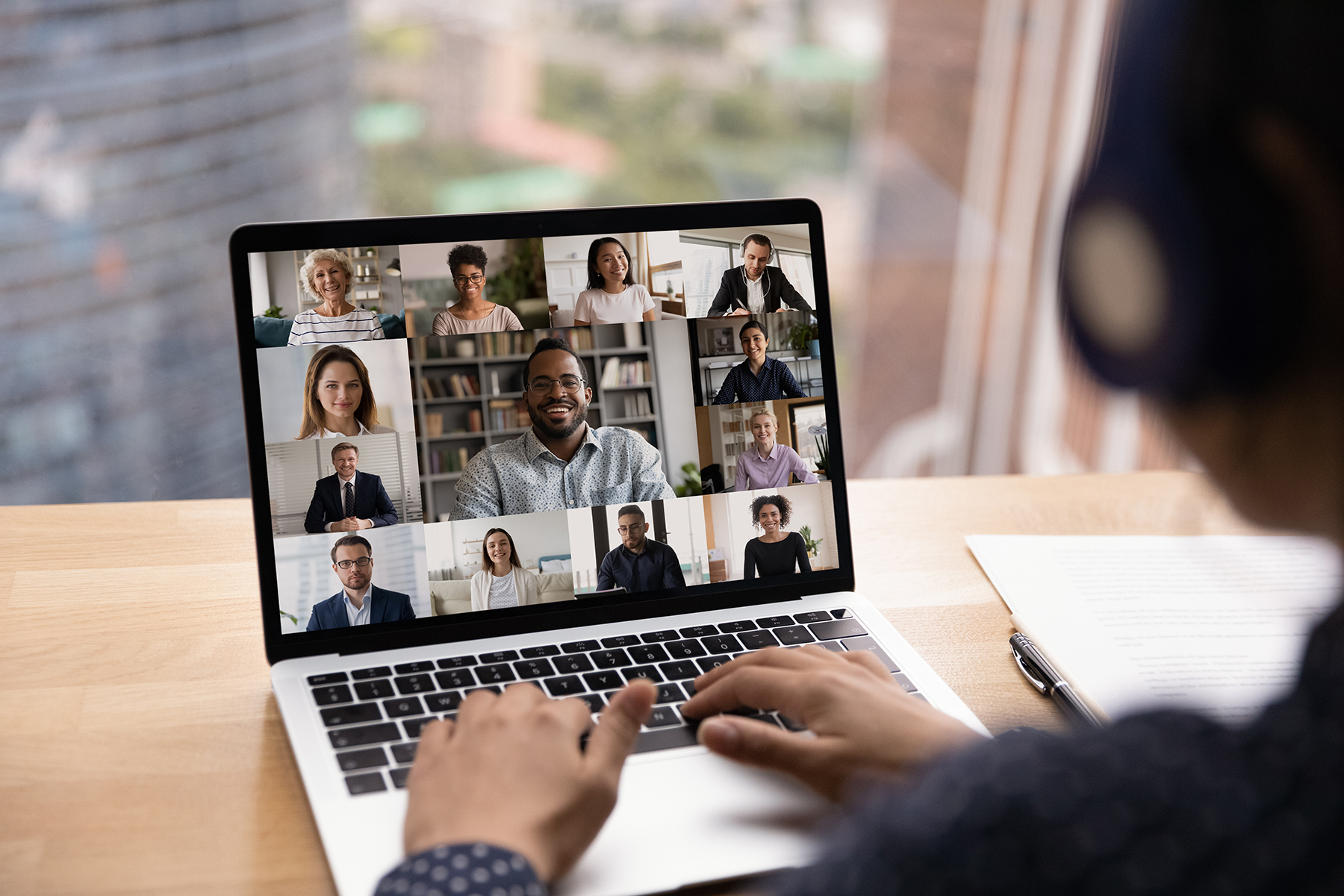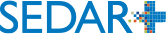WELCOME TO SEDAR+
File, disclose and search for issuer information in Canada’s capital markets
Filing organizations from all jurisdictions
People and companies under disciplinary action
People and companies restricted from trading securities
Sign up for email alerts of financial disclosure documents
Sign up for email alerts of
Cease Trade Orders and the Disciplined List
Search the archive for public documents filed prior to the launch of SEDAR+
QUICK REFERENCE
View the National and Multilateral instruments currently in force and adopted under each Canadian province’s or territory’s Securities Act or other applicable acts
Access the annual reports of CSA member enforcement activities, intended to provide the public with a better contextual understanding of enforcement activities
View the rules and access forms regarding the electronic transmission of documents and payments through SEDAR+

Investment Tools and Alerts
Learn how investment frauds happen and how to protect your investments. The CSA has resources to help you understand how to detect potential scams and fraudulent activities.
SEDAR+ Events
Visit the events page to view recordings and materials from learning events covering various topics about SEDAR+